Nyheder og interesser på proceslinjen giver nem adgang til oplysninger, der er vigtige for dig, uden at distrahere dig ved at skifte mellem apps, websteder og andre enheder. Se din placerings aktuelle vejrforhold direkte på proceslinjen, og hold markøren over ikonet for at få vist præcise, scannelige oplysninger – fra sport og aktier til lokale nyheder og nyheder.
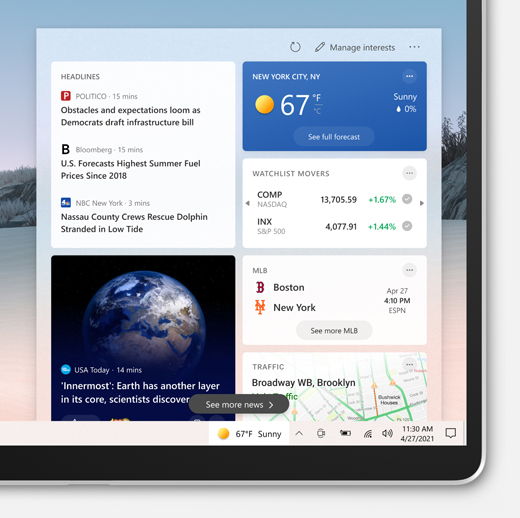
Kom i gang med nyheder og interesser
Når du vælger eller peger på vejrikonet på proceslinjen, åbner du nyheder og interesser. Herfra kan du se indhold, der dækker nyheder, vejr, trafik og meget mere. Indholdet opdateres hele dagen og holder dig opdateret.
Proceslinjen kan vise temperaturen i Celsius (°C) eller Fahrenheit (°F). Hvis du vil skifte mellem disse to enheder, skal du vælge vejrikonet på proceslinjen, vælge ikonet Rediger placering og enhed på vejrkortet, vælge Celsius eller Fahrenheit i vejret og vælge Gem.
Nyheder og interesser understøttes i alle proceslinjeretninger. Du kan ændre, hvordan det ser ud, og vise vejrikonet. Hvis du kun vil vise vejrikonet og spare plads på proceslinjen, kan du skifte til kun ikontilstand. Højreklik på et tomt område på proceslinjen, og vælg Nyheder og interesser > Vis kun ikon.
Du kan hurtigt kigge på dit feed ved at holde musen over vejrikonet. Hvis du vil slå denne funktion fra, skal du højreklikke på et tomt område på proceslinjen, vælge Nyheder og interesser og vælge Åbn, når markøren holdes over for at fjerne markeringen i feltet.
Hvis du ikke kan se denne indstilling i menuen, skal du kontrollere, at du har de seneste opdateringer installeret til din pc. Vælg Start > Indstillinger > Opdater & sikkerhed > Windows Update > Søg efter opdateringer.
Opdateringer til proceslinjen viser dig tilpasset, roterende indhold direkte på proceslinjen, herunder nyheder og meget mere. Du kan også se det relevante oplysningskort i en udvidet visning i dit feed.
Hvis du vil slå denne funktion fra, skal du højreklikke på et tomt område på proceslinjen og vælge Nyheder og interesser > Reducer opdateringer på proceslinjen. Når dette er markeret, kan du kun se vejret på proceslinjen.
Bemærk!: Hvis du har slået et oplysningskort fra, kan du ikke se roterende opdateringer på proceslinjen, der er relateret til det pågældende oplysningskort.
Højreklik på et tomt område på proceslinjen, og vælg Nyheder og interesser > Slå fra. Når du deaktiverer nyheder og interesser, vises vejret ikke længere på proceslinjen.
Hvis du vil slå nyheder og interesser til, skal du højreklikke på et tomt område på proceslinjen og vælge Nyheder og interesser > Vis ikon og tekst.
Tip!: Hvis du ikke kan se nyheder og interesser i menuen på proceslinjen, kan du se afsnittet Ofte stillede spørgsmål for at få flere oplysninger.
Du kan manuelt opdatere din primære placering og dit primære sprog for at få vist mere relevant indhold. Åbn nyheder og interesser på proceslinjen, og åbn derefter Indstillinger .
-
Vælg Placering for at angive din primære placering og se mere relevant indhold for den pågældende placering. Dette vil også opdatere den placering, der bruges til vejr på proceslinjen.
-
Vælg rullemenuen Sprog og indhold for at vælge et passende sprog til indhold i dit feed.
Hvis du vil redigere din hjemme- og arbejdsplacering for trafik, skal du vælge Flere indstillinger (...) på trafikkortet og vælge Rediger hjemmeplacering eller Rediger arbejdsplacering.
Tilpasning af dit feed
Nyheder og interesser viser dig indhold om en række forskellige emner. Hvert emne – vigtigste historier, vejr, sport, aktier og trafik – er indeholdt i et oplysningskort og opdateres over tid.
Log på Microsoft Edge for at tilpasse din oplevelse af nyheder og interesser med de emner, der betyder noget for dig.
Hvis du allerede har profiler i Microsoft Edge, skal du vælge den ønskede profil ved hjælp af rullelisten konto i nyheder og interesser. Du kan finde rullelisten med kontoen ved at vælge profilikonet ud for Indstillinger og derefter vælge Profil.
Hvis du ikke er logget på Microsoft Edge, skal du vælge profilikonet ud for Indstillinger og derefter vælge Log på. Hvis du vil have vist din profil føjet til nyheder og interesser, skal du lukke og genåbne oplevelsen med nyheder og interesser.
Hvis du vil administrere profiler, kan du gå til kontorullemenuen og vælge Administrer profiler, som åbner Microsoft Edge for at foretage ændringer eller opdateringer af din eller dine profil(er).
Microsoft Edge-profiler i nyheder og interesser er muligvis ikke tilgængelige for alle endnu. Hvis du ikke kan se denne indstilling, skal du søge efter opdateringer for at sikre, at du er opdateret.
Dit feed bliver mere tilpasset over tid. Fortæl os, hvad der betyder noget for dig, ved at vælge vejrikonet på proceslinjen for at åbne nyheder og interesser. Vælg derefter Indstillinger > Administrer interesser. Dette åbner siden Mine interesser . Herfra kan du:
-
Brug søgefeltet til at søge efter de emner eller udgivere, du vil følge.
-
Gennemse emner efter kategori, og vælg dem, der interesserer dig.
-
Få vist og administrer dine fulgte interesser og udgivere i sektionerne Fulgte interesser og Fulgte kilder i venstre navigationsrude på siden Mine interesser .
-
Vælg Finjuster dit feed for at åbne en gennemgang, der hjælper dig med at vælge, hvilke udgivere og hvilket indhold du foretrækker.
Bemærk!: Muligheden for at følge udgivere og finjustere dit feed er i øjeblikket kun tilgængelig for engelsktalende i USA.
Du kan også finjustere dit feed i dine præferencer, når du ser en historie:
-
Vælg knappen Luk (X) for at fjerne artiklen og give feedback, f.eks. Ikke interesseret i denne historie, Skjul..., eller Rapportér et problem.
-
Gå til Flere indstillinger (...) i en nyhedshistorie, og vælg enten Flere historier som denne eller Færre historier som denne for at se mere af det, der betyder noget for dig.
Oplysningskort for vejr, penge, sport og trafik kan slås til eller fra ved at gå ind på kortet og vælge Flere indstillinger (...) og derefter vælge Skjul historier fra....
Hvis du vil have kortet tilbage, kan du gå til Flere indstillinger (...) på et hvilket som helst kort, vælg derefter Administrer interesser , og vælg Oplevelsesindstillinger øverst på siden. Du kan derefter slå kortet til igen.
Ofte stillede spørgsmål
For at få nyheder og interesser på din enhed skal du sikre dig, at du har installeret de seneste anbefalede opdateringer til Windows 10. Hvis du vil søge efter opdateringer manuelt, skal du vælge Start > Indstillinger > Opdater & Sikkerheds > Windows Update > Søg efter opdateringer.
Tip!: Hvis du har den nyeste version af Windows, men stadig ikke kan se nyheder og interesser på proceslinjen, kan det skyldes, at du ikke har nok plads på proceslinjen. Se afsnittet Slå nyheder og interesser til og fra ovenfor for at slå det til.
-
Nyheder og interesser kræver en enhed, der kører Windows 10, version 1909 eller nyere.
-
Nyheder og interesser er kun tilgængelige på primære skærme.
-
Nyheder og interesser kan også slås fra af organisationens administrator.
-
Du skal bruge den nyeste version af Microsoft Edge baseret på Chromium. Hent Microsoft Edge.
Nogle apps eller tjenester, der leverer din oplevelse af nyheder og interesser, kan skræddersy indhold ved hjælp af et skøn over placering baseret på nogle få komponenter. Nogle apps eller tjenester kan f.eks. bruge Windows-placeringstjeneste, hvis du har aktiveret placering på din Windows-enhed. Hvis du ikke har aktiveret placering, kan andre teknologier som Bluetooth, Wi-Fi, mobilmodem og IP-adresse også blive brugt. Disse Microsoft-apps og -tjenester estimerer enhedens generelle placering – f.eks. by, postnummer eller område – for at give dig den mest relevante oplevelse.
Hvis du vil skjule tekstenheder fra en bestemt kilde, skal du vælge Flere indstillinger (...) på en ny historie, og vælg Skjul historier fra... Du kan også vælge knappen Luk (X) for at fjerne artiklen og vælge enten Ikke interesseret i denne historie eller en anden mulighed. Hvis du vil administrere dine skjulte udgivere, skal du vælge Indstillinger og derefter vælge Administrer interesser > Skjulte kilder i venstre navigationsrude.
Dit feed lærer med tiden om dig og afspejler dine præferencer, så du kan muligvis ikke se ændringerne med det samme. Indhold vises i dit feed, når der er nyt indhold, der skal vises, som opfylder dine tilpasningsindstillinger. Hvis du har ændret dine indstillinger for et oplysningskort, bør de afspejles, når du har valgt ikonet Opdater feed – vælg vejrikonet på proceslinjen, hvorefter ikonet vises øverst på siden nyheder og interesser.
Hvis du bruger en Windows 10 enhed og gerne vil se bedre tilpasning i dine nyheder og interesser, skal du følge nedenstående trin:
-
Kontrollér, om du bruger den nyeste version af Edge. Åbn Microsoft Edge-browseren, og vælg Indstillinger øverst til højre i browservinduet, og vælg Indstillinger > Om Microsoft Edge.
-
Hvis du vil logge på Microsoft Edge, skal du åbne din Microsoft Edge-browser og vælge kontorullelisten ud for Indstillinger > Log på for at synkronisere data. Bemærk, at hvis du kan se profiler under konti med dine mailadresser angivet, bruger du allerede din Microsoft-konto.
-
Genåbn nyheder og interesser for at få vist listen over Edge-profiler, der er angivet under konti. Dit feed bliver mere tilpasset over tid.
Microsoft Edge-profiler i nyheder og interesser er muligvis ikke tilgængelige for alle endnu. Hvis du ikke kan se denne indstilling, skal du søge efter opdateringer for at sikre, at du er opdateret.
Du kan få adgang til dine oplysninger om beskyttelse af personlige oplysninger i Microsoft Dashboard til beskyttelse af personlige oplysninger. I Microsoft Edge-browseren er der også indbyggede kontrolelementer til at begrænse sporing fra annoncører og tredjeparter.
Fortæl os, hvad du kan lide, del dine ideer, og kom med forslag til, hvordan du kan gøre oplevelsen bedre via Feedback Hub(gå til Skrivebordsmiljø > Nyheder og interesser).










